 新建路径层与
新建路径层与 删除路径层: 新建路径层与删除路径层位于PATH控制面板的底部的工具图标的最右侧。
删除路径层: 新建路径层与删除路径层位于PATH控制面板的底部的工具图标的最右侧。
5、新建路径层工具用于创建一个新的路径层。
单击此工具即可在PATH控制面板中新增加一个新的路径层。 和其他的同类工具一样,如果按住键盘的ALT键,然后单击此新建路径层工具图标,则可以弹出设置窗口,此处弹出的设置窗口为NEW PATH设置窗口,其中只有一个设置项,NAME,用以设置当前新建的路径层的名称,对一个已经存在的路径层,如果需要改变其名称,则可以使用MOUSE在PATH控制面板中此路径层列表条中双击MOUSE左键,即可弹出NEW PATH设置窗口,以进行重命名工作。
新建路径层工具的另外一个作用是快速完成路径层的复制工作。如果需要得到一个已经存在的路径层的副本,则可以直接将此路径层列表条拖动至新建路径层工具图标处,释放MOUSE左键后即可完成复制路径层的工作,我们即得到一名为[PATH 1 COPY,内容与PQTH 1完全相同的新路径层。如图:
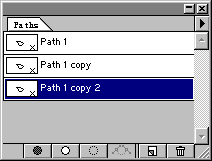
6、删除路径层工具用于删除工作。
为了删除一个无用的路径层,用户可以先选中此层,然后单击此删除路径层工具图标即可。当然,也可以直接使用点拖操作来完成删除路径层的工作。只不过一个会出现对话窗让你确认,一个则不会。
[page_break]
二、右键菜单中的路径控制
与通道CHANNEL控制面板类似,使用MOUSE左键单击路径PATH控制面板上方右侧的小三角按钮处,即可弹出暗藏的路径控制菜单,其中的菜单项可以完成路径控制面板中的所有图标功能。其中的部分选项所起的作用与我们前面讲的路径工具图标区的工具图标所代表的功能完全一致。下图显示了路径控制菜单的全部的菜单功能选项列表。
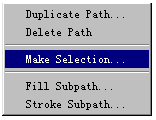
其中包含有:新建路径层,隐藏路径,复制路径层,删除路径层,将选择区域转换成路径,交路径转换成选择区域,填充路径区域,勾勒路径边界,设置剪切路径CLIPPING PATH,路径层缩图显示选项PALETTE OPTIONS。 路径控制菜单中的大部分功能与前面讲过的路径控制面板下方的工具功能基本类似,对于重复的功能,我们这里只进行简单的说明,详细功能可参考前面的介绍。
新建路径层 用于创建一个新的路径层,与控制面板中的新建图标功能一致。必须的设置选项为新建路径层的名称。
复制路径层 用于复制出一个已有的路径层的副本。此功能与将某路径层列表条拖动到新建图标处进行复制的作用完全一致。
删除路径层 用于删除一个已经存在但是已经不需要的路径层。其功能与路径控制面板中的删除图标功能完全一致。
隐藏路径 用于取消某路径在屏幕上南允尽W⒁猓肪恫愕穆肪吨皇俏次聪殖觯⒉皇且驯簧境H魏问焙颍褂肕OUSE左键单击路径控制面板中的空域即路径列表的下方空白区,也可以达到同样的隐藏效果。任何时候,单击任意的路径图层,则可再次显示此层的路径效果。
将选择区域转换成路径 将把当前的选择区域转换成路径。此功能与控制面板中的相应图标功能一致。调用此功能时,所需要的属性设置将可在弹出的MAKE WORK PQTH设置窗口中进行。
将路径转换成选择区域 将把当前的路径转换成选择区域,此功能与控制面板中的相应图标功能一致。调用此功能时,所需要的属性设置将可在弹出的MAKE SELECTION设置窗口中进行。
填充路径区域 用于填充当前被选中的路径所包含的区域。如果未选择任何路径,则PHOTOSOP将使用全部路径。此功能与控制面板中的相应图标功能一致。调用此功能时,所需要的属性设置将可在弹出的FILLPITH设置窗口中进行。
勾勒路径边界 用于勾勒出当前的路径外轮廓,此功能与控制面板中的相应图标功能一致。调用此功能时,所需要的属性设置将可在弹出的TOOL设置窗口中进行。
设置剪切路径 这是菜单中所独有的功能,CLIPPING PQTH用于将用户选定的某条路径作为此图像的剪切路径,这样的一个图像文件便具有类似透明效果的特性。即位于剪切路径以外的区域被透明,这一特性使得类似的图像在被导入PAGEMAKE等排版软件中进行排版时,可具有已抠除背景图像的特性。CLIPPING PATH命令时,将出现CLIPPING PATH 设置窗口,其中的PATH选项,用于指定所使用的路径来源于哪一个路径层,而FLATNESS选项则决定在多大的像不误差允许下进行剪切路径的简化工作,这样可以防止剪切路径过于复杂。 路径层缩图显示选项 用于设置路径控制面板中的路径层缩图显示大小。

